Jak vytvořit domovskou stránku Google Když zvoníte, že "OK, Google"

domovská stránka Google je obvykle velmi dobrá při rozpoznávání, když s ním mluvíte, ale někdy selže. Ve výchozím nastavení bude domovská stránka Google zobrazovat barevné světlo vždy, když ji aktivujete, ale pokud chcete, aby se ozval také zvuk, můžete tak učinit.
Tato světla jsou užitečná, ale nemusíte je vidět z každého úhlu , nebo pokud jste zaneprázdněn při pohledu na něco jiného. Pokud nevěnujete pozornost, můžete do prázdné místnosti předložit dlouhý hlasový příkaz, než zjistíte, že společnost Google neposlouchá. V aplikaci Domů můžete povolit nastavení, které způsobí hluk při každém stisknutí tlačítka "Ok, Google", abyste si byli jisti, zda Google poslouchá nebo ne.
Chcete-li tuto funkci zapnout, otevřete aplikaci Home telefonu nebo tabletu a klepněte na tlačítko zařízení v pravém horním rohu.
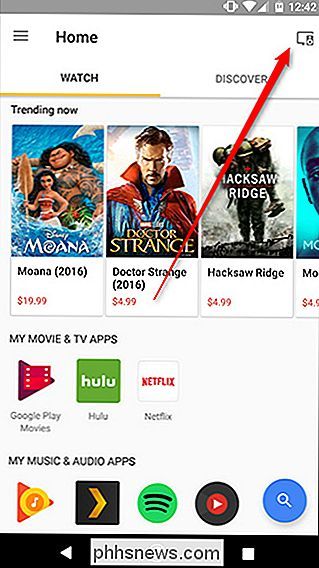
Vyhledejte domovskou stránku Google v seznamu zařízení a klepněte na tlačítko nabídky se třemi tečkami a potom klepněte na položku Nastavení.
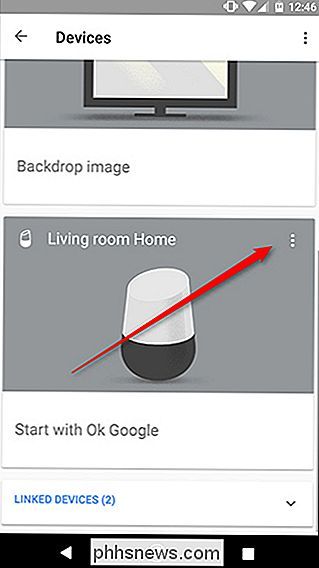
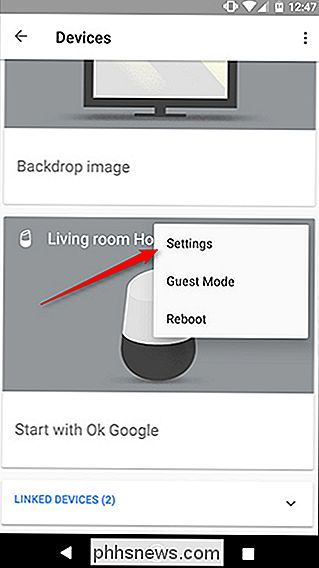
Přejděte dolů a klepněte na položku Dostupnost.
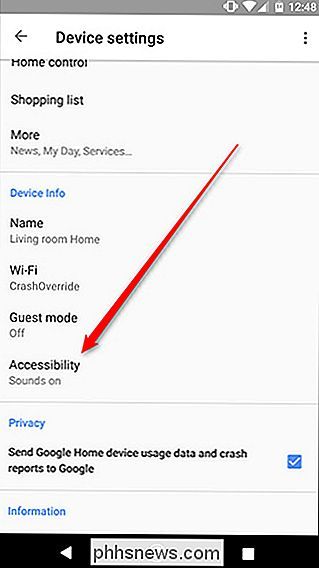
Zde uvidíte dvě tlačítka. Můžete povolit možnost "Zahájení žádosti", "Konec požadavku" nebo obojí. Ať už budete chtít.
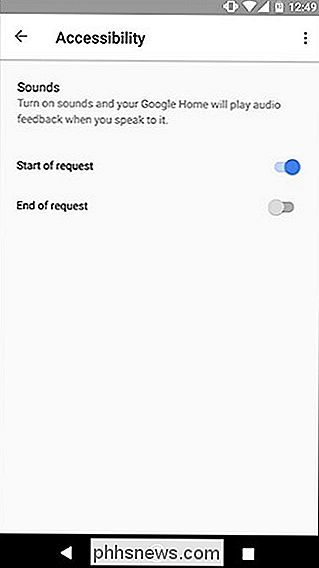
Teď, kdykoli řeknete "Ok, Google", měli byste slyšet zvuk z Home Google. Stejně jako každé jiné zařízení, které spouští službu Google Assistant.

Co je to "jiný" úložný prostor v systému MacOS?
Váš Mac vám může říct, co zaberá místo na pevném disku ... ale není to příliš podrobné. Klikněte na Apple v pravém horním rohu obrazovky a poté klikněte na "O tomto počítači Mac" a karta "Úložiště" vám poskytne vizuální přehled, jako je ten výše. Ovšem pro mnoho uživatelů, zejména pro ty, kteří mají více pevných disků, je kategorie "Ostatní" komicky velká.

Co je sandboxd a proč to běží na mém Macu?
Při sledování aktivity Activity Monitor jste si všimli něco nazvaného "sandboxd" a teď jste tady. Takže co je tohle? SOUVISEJÍCÍ: Co je to proces a proč to běží na mém Macu? Tento článek je součástí našeho pokračujícího seriálu vysvětlujícího různé procesy nalezené v Activity Monitoru, jako kernel_task, hidd , mdsworker, installd, WindowServer, blued, spustit, zálohovat, opendirectoryd, powerd, coreauthd, configd, mdnsresponder, UserEventAgent, nsurlstoraged, commerce, parentalcontrol a mnoho dalších.



